

发布时间:2020-11-10 02:21:14
很多小伙伴都遇到过对win7系统合并word文档进行设置的困惑吧,一些朋友看过网上对win7系统合并word文档设置的零散处理方法,并没有完完全全明白win7系统合并word文档是如何设置的,今天小编准备了简单的操作办法,只需要按照1.请看我准备了三篇文章,以及一个合并文章,为接下来合并做准备。 2.请分别看看我几个文档里面的内容,以及空白的合并文档。的顺序即可轻松搞定,具体的win7系统合并word文档教程就在下面,一起来看看吧!
1.请看我准备了三篇文章,以及一个合并文章,为接下来合并做准备。
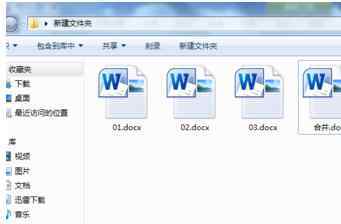
2.请分别看看我几个文档里面的内容,以及空白的合并文档。
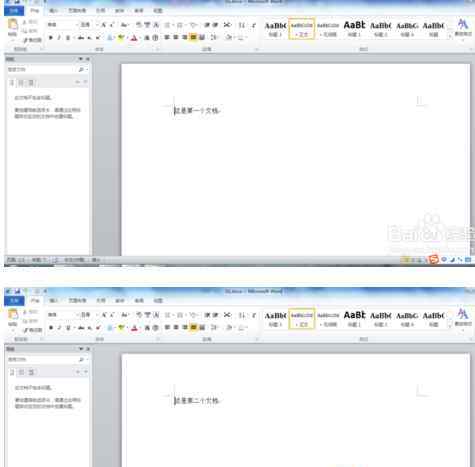
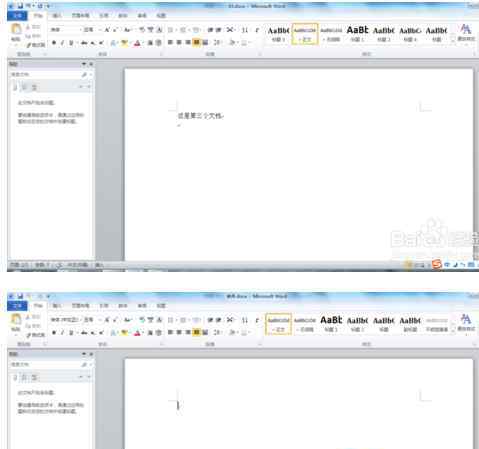
3.打开合并这个文档,我们开始合并这三个文档。

4.点击“插入”,找到“对象”,点击,选择“文件夹中的文字”,打开插入文件对话框

5.找到对应的文件夹下要合并的文档,选中所要合并的文档,点击“插入”。

6.再返回到合并这个word文档,我们发现原三个文档中的内容以及合并到一个文档中了。

以上就是win7系统中,word文档合并的操作过程,这些办公软件多操作,多研究慢慢就会了,希望今天的分享能对你有所帮助,
欢迎分享转载 →word合并文档 win7系统合并word文档的操作方法